最近很多在使用photoshop2020的朋友们,不是很熟悉photoshop2020如何横向打印?今天,小编就为各位带来了photoshop2020横向打印的操作流程,让我们一起来下文中看看吧。
photoshop2020如何横向打印?photoshop2020横向打印的操作流程
首先将Photoshop2020打开,并且打开一张图片,作为打印的图片,进入到里面。
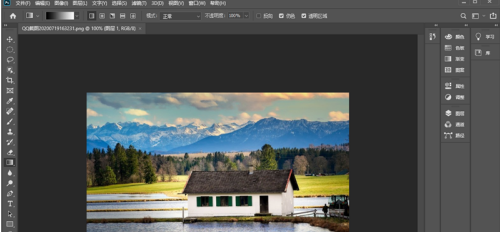
然在在上方菜单栏点击【文件】选项,打开文件选项的菜单。
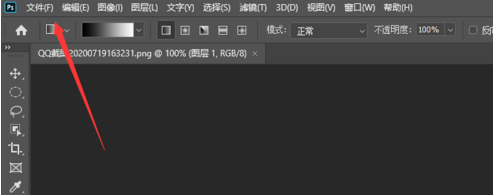
然后在文件选项菜单,点击【打印】选项。

然后在打开的打印窗口,点击【打印设置】按钮。
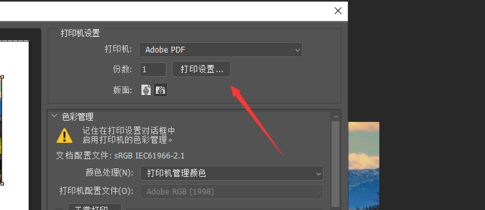
然后在进入的窗口,点击【布局】选项。
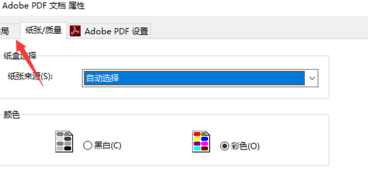
然后在里面点击方形下拉箭头,在里面选择【横向】,将其选中。
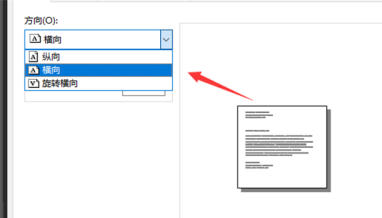
然后需要点击【确定】按钮,保存好此设置,不然保存失败就无法横向打印了。
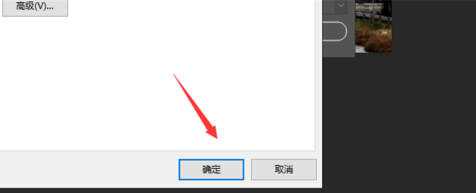
最后点击【打印】按钮,就可以横向打印图片。
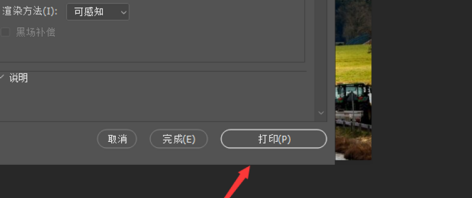
以上就是给大家分享的photoshop2020横向打印的操作流程,更多精彩教程尽在华军下载。












